बूट करने योग्य USB फ्लैश ड्राइव तब उपयोगी हो सकती है जब आपको बिना ऑप्टिकल ड्राइव के नेटबुक पर ऑपरेटिंग सिस्टम (विंडोज, लिनक्स) स्थापित करने की आवश्यकता हो, खाली कंप्यूटर पर काम करना हो, BIOS को फ्लैश करना हो, आदि। बूट करने योग्य बनाने के लिए सबसे लोकप्रिय कार्यक्रमों में से एक पर्यावरण में आईएसओ छवियों से यूएसबी डिस्क माइक्रोसॉफ्ट विंडोज रूफस है, एक खुला स्रोत और हल्की उपयोगिता मुफ्त में वितरित की जाती है। यह बड़ी संख्या में आईएसओ छवियों का समर्थन करता है और, डेवलपर्स के अनुसार, इसके एनालॉग्स में व्यावहारिक रूप से सबसे तेज़ है।

ज़रूरी
- - ऑपरेटिंग सिस्टम माइक्रोसॉफ्ट विंडोज एक्सपी;
- - रूफस कार्यक्रम;
- - बूट करने योग्य आईएसओ छवि।
निर्देश
चरण 1
निष्पादन योग्य फ़ाइल डाउनलोड करें। रूफस को स्थापना की आवश्यकता नहीं है और यह एक एकल EXE फ़ाइल है। इसे डाउनलोड करने के लिए, आपको डेवलपर्स की वेबसाइट https://rufus.akeo.ie/ पर जाना होगा और नवीनतम संस्करण - लगभग 0.5 एमबी आकार की फ़ाइल डाउनलोड करनी होगी।
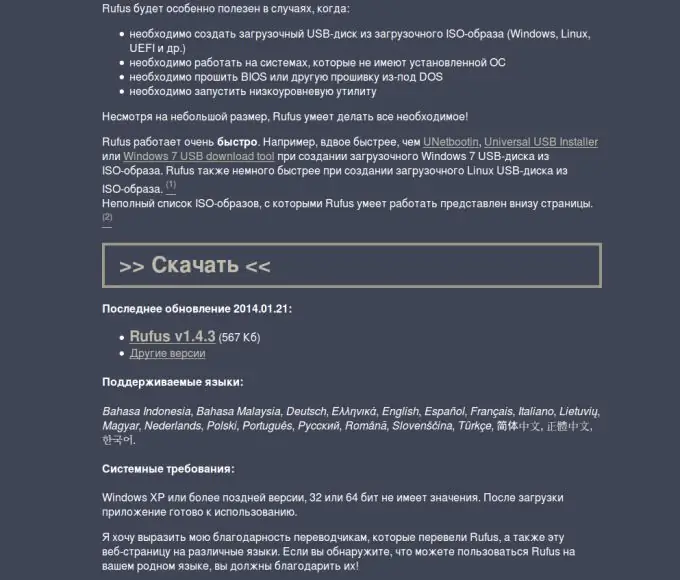
चरण 2
यूएसबी डिस्क रिकॉर्डिंग। उपयोगिता निष्पादन योग्य फ़ाइल चलाएँ। आपको एक विंडो दिखाई देगी जिसमें आप डिवाइस, स्वरूपण, बूट करने योग्य आईएसओ छवि और अन्य बर्निंग पैरामीटर निर्दिष्ट कर सकते हैं। सेटिंग के बाद, ऑपरेशन शुरू करने के लिए "स्टार्ट" बटन दबाएं।

चरण 3
पूरा होने की प्रतीक्षा करें। ऑपरेशन शुरू होने के बाद, यूएसबी डिस्क की गति और आईएसओ छवि के आकार के आधार पर इसे पूरा करने में कुछ समय लगेगा। समाप्त होने पर, USB ड्राइव उपयोग के लिए तैयार है।







